بارگذاری ویدئو در اینستاگرام یکی از قابلیتهایی بود که در نسخه ابتدایی اینستاگرام وجود نداشت. اینستاگرام یکی از محبوبترین اپلیکیشنهاست که در دهه اخیر توانسته کاربران زیادی را جذب خود کند. دلیل محبوبیت این اپلیکیشن قابلیتهایی که برای کاربران خود فراهم کرده است. کاربران اینستاگرام روزانه چندین میلیون پست آپلود میکنند و عکسها و فیلمهای مورد علاقه خود را با دوستانشان به اشتراک میگذارند.
اشتراک گذاری عکس و فیلم تنها برای کاربران جنبه تفریح و سرگرمی ندارد. بسیاری از کاربران از Instagram برای گسترش و تبلیغ کسب و کار کوچک خود استفاده میکنند تا بتوانند به وسیله قابلیتهای این اپلیکیشن فروش خود را گسترش دهند و به واسطه آن سود بیشتری کسب کنند.
یکی از قابلیتهای مهم اینستاگرام بارگذاری ویدئو توسط کاربران است. تجربه بسیاری از کاربران ثابت کرده اگرچه عکسها در اینستاگرام لایک بیشتری نسبت به فیلمها میگیرند اما ویدئوها و تیزرها در اینستاگرام بازخوردهای بیشتری از عکسها دریافت میکنند؛ بنابراین بارگذاری ویدئو به شیوهای صحیح بسیار مهم است. بارگذاری درست یک ویدئو میتواند به بهتر دیده شدن آن کمک کند.
اگر شما جزو آن دسته افرادی هستید که به تازگی وارد دنیای بزرگ اینستاگرام شدهاید و میخواهید همه چیز را در مورد بارگذاری ویدئو در اینستاگرام بدانید این مقاله را با دقت مطالعه کنید. ما در این مقاله سعی داریم که از صفر تا صد آموزش بارگذاری ویدئو در اینستاگرام را برای شما توضیح دهیم. روشهای زیادی برای بارگذاری ویدئو در اینستاگرام وجود دارد . همه این روشها را برایتان توضیح میدهیم تا بتوانید به راحتی ویدئو خود را آپلود کنید.
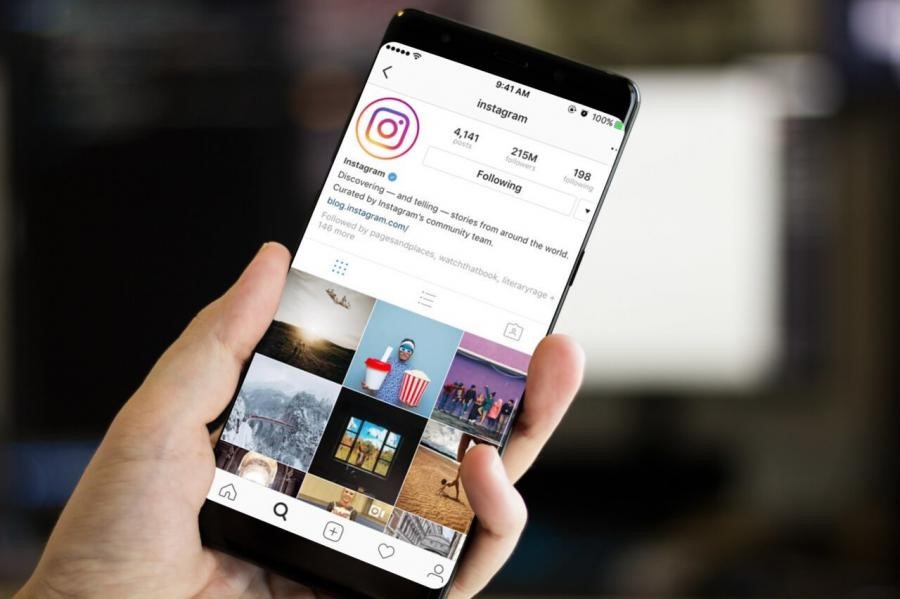
صفر تا صد بارگذاری ویدئو در اینستاگرام
ابتدا باید عنوان کنیم که بارگذاری ویدئو در اینستاگرام یک پیشفرض دارد. پیشفرض بارگذاری ویدئو در اینستاگرام به صورت یک ویدئو ۶۰ ثانیهای است. البته باید گفته شود که بارگذاری ویدئو با زمان بالای ۶۰ ثانیه نیز امکان دارد که در این مقاله برایتان توضیح خواهیم داد. اما اکنون در نظر داریم که در مورد بارگذاری ویدیوهای یک دقیقهای در اینستاگرام برایتان توضیح دهیم. در مورد آپلود کردن ویدئوها در اینستاگرام محدودیتهایی وجود دارد. مانند اینکه پشتیبانی اینستاگرام تنها در مورد ویدوهایی با فرمتMP4 در فضای آن امکانپذیر است. حال اگر ویدئوی مورد نظر فرمت دیگری داشت باید چه کنیم؟
راهحل این است که ویدئو مورد نظر را در یک سایت تبدیلکننده به فرمت MP4 تبدیل کنید تا فرمت قابل پخش داشته باشد. همچنین ابعاد ویدئویی که برای آپلود در نظر گرفتهاید نباید بیشتر از ۱۰۸۰ پیکسل باشد. لازم به ذکر است که ویدئوهایی قصد بارگذاری آن را دارید باید Frame Rate آنها در حد 30fps و کمتر ارزیابی شود.
بارگذاری ویدئوهایی که در گوشی شما ذخیره شده
برای بارگذاری ویدئوهایی که در گوشی خود ذخیره دارید کافی است نخست اینستاگرام خود را باز کنید. با نگاهی به صفحه اولی که گشوده شده علامت “+“ را در قسمت پایین صفحه خواهید دید. این علامت در اینستاگرام برای آپلود فیلم و عکس در نظر گرفته شده است. اگر وارد صفحه پروفایل خود شدهاید و میخواهید از آنجا اقدام به بارگذاری عکس و فیلم خود اقدام کنید.گزینه+ را در بالای صفحه در سمت راست خواهید دید. ابتدا گزینه + را لمس کنید تا وارد یک صفحه شوید.
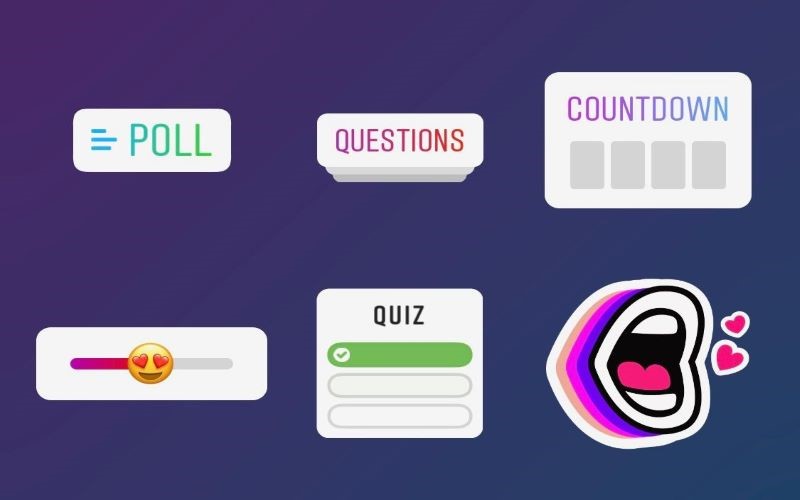
در این صفحه آخرین تصاویری که در گوشی شما وجود دارد نمایش داده میشود. اکنون پوشهای که مخصوص ویدئوها است باز کنید و از میان ویدئوهایی که در گوشی ذخیره دارید ویدئوی موردنظر خود را انتخاب کنید. پیش از آنکه ویدئو را انتخاب کنید بررسی کنید که از سه گزینه پایین که Story ، Post، و Live است شما گزینه Post را انتخاب کرده باشید. آگاهی از این اطلاعات میتواند در بارگذاری ویدئو در اینستاگرام بسیار مناسب باشد.
حالت کلی ویدئوها برای پست شدن بهصورت مربعی است. درصورتیکه ویدئوی عریضی را برای پست کردن انتخاب کردهاید و قصد دارید برای نمایش آن در گوشی کاربران از تمام صفحه استفاده کنید. به پایین و سمت چپگوشی خود نگاه کنید گزینهای میبینید که دو فلش روبروی هم است. لمس کردن این آیکون ویدئوی شما را عریضتر میکند.

اکنون برای ادامه کار فلشی در بالا و سمت راست تصویر مشاهده میکنید. لمس این فلش شما را به مرحله بعدی هدایت میکند. صفحه بعدی امکان اجرای ۴ قابلیت را به شما میدهد. ۲ تا از این قابلیتها را در پایین صفحه مشاهده میکنید و ۲ قابلیت را در بالای صفحه خواهید دید. یکی از آن دو قابلیت بالای صفحه با یک آیکون بلندگو مشخص شده است. لمس این آیکون باعث میشود ویدئویی که قصد بارگذاری آن را دارید بیصدا شود. قابلیت بعدی در بالای صفحه کلمه Next است که شما را به مرحله بعدی راهنمایی میکند.
از دو قابلیت پایین صفحه یکی Filter است که به شما در فیلترکردن رنگ تصاویر در ویدئویی که قصد انتشار آن را دارید کمک میکند. قابلیت دیگر Trim است که به مدیریتکردن مدت بارگذاری ویدئو شما کمک میکند. با کمک این قابلیت میتوانید مدت بارگذاری ویدئو خود را کوتاه و یا بلند کنید.
بعد از رفتن به صفحه بعدی شما با گزینههایی مانندCover روبرو میشوید. این گزینه برای انتخاب یک بخش از ویدئو است که برای نمایش آن پست در صفحه شما انتخاب میشود. در این صفحه شما میتوانید با آیکونهای مختلف سلیقه خود را در فیلم موردنظر اعمال کنید. پس از گذر از این بخش شما به بخش تنظیمات نهایی وارد میشوید. شما در این مرحله با ۴ بخش روبرو خواهید شد.
Write a caption نخستین بخشی است که با آن روبرو میشوید. این بخش یکی از مهمترین تأثیرات را در دریافت بازخورد از کاربران دارد. در این بخش شما امکان نوشتن کپشن و توضیحی در مورد ویدئو را دارید. همچنین امکان منشن کردن صفحات دیگر و قراردادن هشتکهای مناسب در این بخش برای شما فراهم شده است. این بخش میتواند در تبلیغات کار شما بسیار مناسب باشد و کاربر را به دیدن ویدئو شما ترغیب کند.
بخش Tag People
بخش دیگری که با آن روبرو میشوید بخش Tag People است. شما در این بخش میتوانید صفحه افرادی را که تمایل دارید به دیگران معرفی کنید را اضافه کنید. این بخش بیشتر برای کسانی کاربرد دارد که برای صفحه افراد و یا برندهای دیگر قصد تبلیغات دارند.
بخش بعدی که با عنوانAdd Location مشخص شده است، موقعیت مکانی را به ویدئو اضافه میکند. این بخش برای کسانی که قصد دارند آدرس کسبوکار کوچک خود را به دیگران نمایش دهند بسیار سودمند است و در امر تبلیغات به آنها کمک میکند.
اگر میخواهید ویدئو خود را همزمان در فیسبوک، توییتر و یا Tumbler بارگذاری کنید میتوانید از بخش آخر استفاده کنید. این بخش به همین منظور طراحی شده است
پس از انجام همه تنظیمات مورد نظرتان فقط کافی است که فلش آبی رنگی که در بالا و سمت راست تصویر وجود دارد را لمس کنید تا کار انتشار ویدئوی شما خاتمه یابد.
چگونه بهصورت مستقیم ویدئو خود را در اینستاگرام آپلود کنیم؟
برخی کاربران هستند که تمایل دارند بهصورت مستقیم به بارگذاری ویدئو بپردازند. یعنی ویدئو موردنظر را بهصورت ذخیره در گوشی خود ندارند. برای این کار ابتدا وارد صفحه شخصی خود شوید. سپس آیکون + را که در بالا و سمت راست تصویر قرار دارد را لمس کنید. با لمس این آیکون ۵ انتخاب روبروی شما قرار خواهد گرفت. از بین این ۵ گزینه شما Feed Post که گزینه اول است را انتخاب کنید.
پس از انتخاب آن ۳ گزینه در پایین صفحه به شما نشان داده خواهد شد. از بین Photo ، Gallery و Video شما باید Video که آخرین گزینه است را انتخاب کنید. سپس در پایین صفحه یک دایره سفیدرنگ مشاهده میکنید. با لمس این دایره و نگهداشتن آن میتوانید بهصورت مستقیم در اینستاگرام ویدئو خود را آپلود کنید. لازم به ذکر است که ویدئوی شما در قالب ویدئو مربعی در حال ضبط و آپلود شدن است.
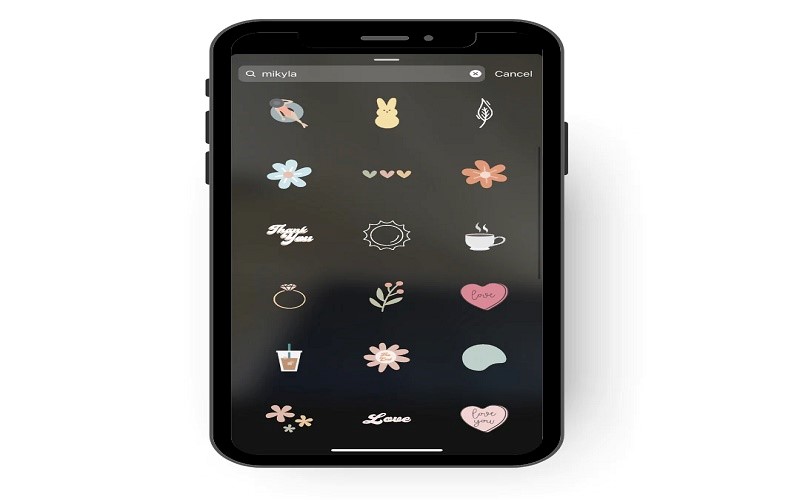
بارگذاری ویدئو در بخش استوری اینستاگرام
یکی از قابلیتهای کاربردی اینستاگرام این است که شما قادر به بارگذاری ویدئو در استوریهای اینستاگرام خود هستید. این قابلیت به کاربران اجازه میدهد که ویدئوهای خود را برای یک شبانهروز با دنبالکنندگان خود به اشتراک بگذارند. این مشخصه برای کسانی که در حوزه تبلیغات برای فروش اینترنتی محصولات و صفحات شخصی افراد فعالیت میکنند میتواند بسیار پرکاربرد باشد. افرادی که قصد دارند با استفاده از قابلیت بارگذاری ویدئو در استوری به کارهای تبلیغاتی رویآورند باید در مورد این قابلیت نکاتی را بدانند. آنها باید بدانند که حجم یک ویدئو در استوری باید ۱۵ مگابایت و زمان آن۱۵ ثانیه باشد. فرمت قابلاجرا در استوری اینستاگرام MP4 است و ابعاد ویدئو باید حداکثر ۱۰۸۰*۱۹۲۰ پیکسل باشد تا بارگذاری ویدئو امکانپذیر باشد.
برای اینکه بخواهید ویدئوهای ذخیره شده در گوشیتان را از طریق استوری منتشر کنید باید ابتدا اینستاگرام خود را باز کنید. گزینه + در پایین صفحه قرار دارد و آن را لمس کنید. اکنون گزینه Story را بین سه گزینه موجود یعنی،Story Live و Post انتخاب کنید. در مرحله بعدی شما مجاز به دو انتخاب هستید. یکی اینکه با لمس و نگهداشتن دایره سفید در پایین صفحه شروع به بارگذاری ویدئو در استوری خود به طور مستقیم کنید.
دومین انتخاب شما جهت بارگذاری ویدئو برگزیدن یک ویدئو ذخیره شده در گالری موبایلتان است. گزینه Gallery در پایین و سمت چپ صفحه قرار دارد که شما را به گالریتان هدایت میکند. از قابلیتهایی که به شما امکان تغییر در رنگ ویدئوهای زنده و مستقیم را میدهد فیلترهایی است که اینستاگرام برای این کار در نظر گرفته است.
Rewind ، Focus ، Superzoom، Hand Free ،Boomrang و Live Video از جمله این فیلترها هستند. نکته دیگری که در مورد ویدیوهای استوری وجود دارد این است که شما قادر هستید با سوال پرسیدن و نظر سنجی که روی ویدیوی خود قرار میدهید کاربران اینستاگرام را باخود همراه کنید و با انها در تعامل باشید. اضافه کردن استیکر،GIF و متن بر روی ویدیو از دیگر قابلیتها است که در استوری اینستاگرام قادر به استفاده از آن هستید. این قابلیتها همگی میتوانند استوری شما را جذابتر کنند و کاربران بیشتری را برای دنبال کردن استوری شما به لیست دنبالکنندگانتان اضافه کنند. در آخرین مرحله از تنظیمات آپلود کردن فیلم در استوری انتخاب بین دو گزینه را در پیش رو دارید.

اولین انتخاب این است که شما میتوانید ویدیوی خود را برای انتشار بین دوستان نزدیکتان انتخاب کنید. دومین انتخاب شما این است که فیلم بارگذاری شده را به صورت عمومی منتشر کنید. کسانی که جهت تبلیغات کسبو کار اینستاگرامی در استوری خود فیلم آپلود میکنند از انتشار عمومی بهتر است استفاده کنند تا مخاطبین بیشتری برای تبلیغات خود داشته باشند.
دسترسی داشته باشید، فرم زیر را پر کنید.چگونه در استوری اینستاگرام فیلم طولانی بارگذاری کنیم؟
این سؤالی است که ذهن بسیاری از کاربران را به خود مشغول کرده است. پاسخ این سؤال بسیار ساده است؛ اینستاگرام قابلیتی دارد که فیلم شما هر مدتی هم که طول بکشد آن را به تکههای مساوی و کوچک تبدیل میکند. اینگونه ویدئوی شما قابلیت منتشر شدن از طریق استوری را پیدا میکند. تصور کنید که قصد انتشار یک ویدئوی ۴۵ ثانیهای از طریق استوری اینستاگرام را دارید. اپلیکیشن اینستاگرام فیلم شما را به ۳ بخش ۱۵ ثانیهای تقسیم میکند و اینگونه قابلیت انتشار به ویدئوی شما در استوری را میدهد.
استفاده از برنامههایی نظیر Cutter Story راه دیگری است که میتوانید برای آپلود کردن ویدئوهایتان در استوری اینستاگرام از آن استفاده کنید.
چگونه در اینستاگرام فیلم بلند بدون برش بگذاریم؟
بسیاری از افراد که در حوزه کسبوکارهای اینستاگرامی فعالیت میکنند طرفدار بارگذاری ویدئو از طریق بخش IGTV در اینستاگرام هستند. این افراد بیشتر تمایل دارند که بتوانند ویدئوهای خود را بدون برش در اینستاگرام قرار دهند. قابلیت IGTV از قابلیتهایی است که اینستاگرام در اختیار کاربران قرار داده تا آنها بتوانند بارگذاری ویدئوهای بلند خود را بدون برش در اینستاگرام انجام دهند. این قابلیت برای افرادی کاربرد دارد که قصد انتشار ویدئوهای بیش از یک دقیقه تبلیغاتی دارند و یا تیزرهای طولانی و فیلمهای بلند را میخواهند منتشر کنند.
برای استفاده از این قابلیت اینستاگرام کافی است که نخست اینستاگرام خود را باز کنید. سپس نماد IGTV را که در گوشه سمت راست صفحه اصلی قرار دارد را لمس کنید. شما میتوانید از طریق ورود به صفحه اصلی خود و لمس + و سپس انتخاب IGTV نیز به این قابلیت دسترسی پیدا کنید. پس از ورود به کانال IGTV حالا نوبت انتخاب ویدئوی بلند و طولانی شما فرارسیده است.
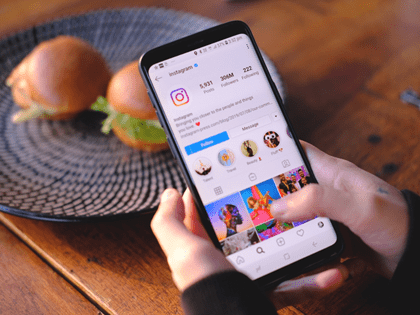
پس از انتخاب ویدئوی شما نوبت به نوشتن توضیحاتی در مورد ویدئو فرارسیده است. پس از اتمام نوشتن توضیحات باید یک Cover مناسب برای بارگذاری ویدئوی خود در صفحه شخصیتان انتخاب کنید. در این قسمت شما هم از بخشهایی از فیلم جهت استفاده برای Cover میتوانید استفاده کنید و هم میتوانید عکسی از میان عکسهای ذخیره شده در گوشی خود را انتخاب کنید.
ذکر این نکته ضروری است که ویدئوهایی میتوانند در کانال IGTV قرار بگیرند که زمانی بین ۱۵ ثانیه تا ۱۰ دقیقه داشته باشند. البته برخی اکانتهای معروف و پرطرفدار که سیستمهای کامپیوتری قوی دارند میتوانند با استفادهای این سیستم به بارگذاری ویدئوهای بالای ۶۰ دقیقه نیز اقدام کنند. توجه کنید در این قسمت هم شما مجاز به استفاده از ویدئوها با فرمت MP4 و حجم ۱۰۸۰*۱۹۲۰ پیکسل هستید.
اگر شما قصد بارگذاری ویدئوهای طولانی خود در بخش IGTV از طریق سیستم کامپیوتر خود را دارید بهتر است بدانید که باید شبیه به آنچه در گوشی خود انجام میدهید در سیستم کامپیوتری خود نیز انجام دهید.
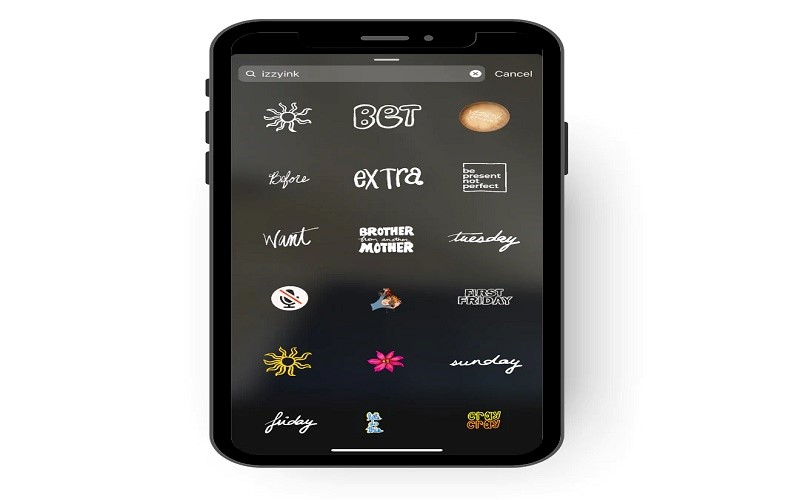
فعالکردن ریلز در اینستاگرام چگونه است؟
به ویدئوهای کوچک ۱۵ تا ۶۰ ثانیهای که مستقیماً با دوربین اینستاگرام ضبط شود و قابلیت افکتگذاری و موسیقیگذاری داشته باشند ریلز گفته میشود. ریلز یکی از قابلیتهای اینستا است که برای جذب بیشتر مخاطبین و کاربران استفاده میشود. این قابلیت بیشتر برای کسانی که در حوزه تولید محتوا فعالیت دارند کاربرد دارد. تنها در برخی کشورها قابلیت ریلز فعال شده است. در ایران هنوز این اتفاق نیوفتاده است.
البته برخی اکانتهای معروف ایرانی گفتهاند که قابلیت ریلز برای آنها فعال شده است. برای بارگذاری ریلز در اینستاگرام شما ابتدا باید ریلز خود را فعال کنید. شما با استفاده از اکستنشن کروم و یا فیلترشکن قادر به فعالکردن ریلز خود هستید.
فعالکردن ریلز بهوسیله اکستنشن کروم
برای فعالکردن ریلز در این روش به سیستم کامپیوتر نیاز دارید. ابتدا اکستنشن Insist را دانلود کرده و سپس وارد مرورگر کروم شوید و Insist را به آن اضافه کنید. پس از اتمام اضافهشدن کروم اکستنشن به کروم شما این موضوع در نوارابزار در بالای کروم نشان داده میشود. فقط کافی است که نام کاربری و پسورد اینستاگرام خود را در اکستنشن موردنظر وارد کنید تا با انتخاب آیکون ریلز اولین ریلز خود را منتشر کنید.
فعالکردن ریلز بهوسیله فیلترشکن
برای این کار شما باید با استفاده از یک فیلترشکن غیر رایگان ip خود را تغییر دهید و ip کشورهایی را قرار دهید که ریلز برای آنها فعال است. شما میتوانید از ip کشورهایی مانند آمریکا و هلند استفاده کنید. معمولاً پس از گذشت یک هفته تا ده روز ریلز شما فعال خواهد شد. در این روش تنها در صورتی میتوانید از ریلز استفاده کنید که فیلترشکن غیر رایگان شما روشن باشد. فراموش نکنید در صورتی که بدون فیلتر شکن وارد اینستاگرام خود شوید و اینستاگرام ip اصلی شما را تشخیص دهد اکانت شما غیر فعال میشود.

کلام آخر
در این مقاله از پادرو در مورد بارگذاری ویدئو در اینستاگرام در برای پست و استوری توضیح دادیم. امیدواریم که آموزهایی که ارائه شده بتواند شما را در رسیدن به اهدافتان یاری کند و استفاده از اینستاگرام را برایتان آسان و راحت کند.
منبع: wave